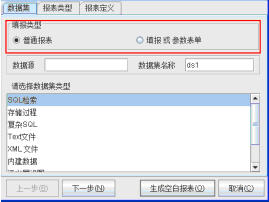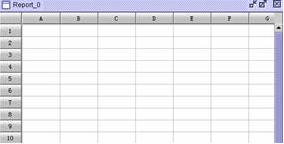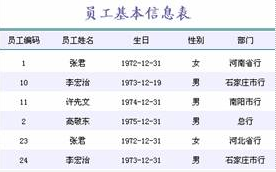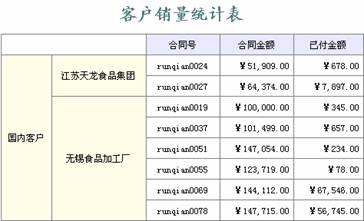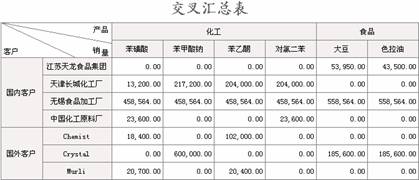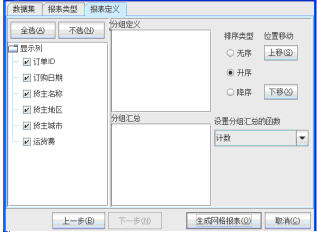新建报表
新建报表
本菜单项的功能是引导你新建一个报表文件。
点击 文件-新建报表 菜单项,会出现如所示的新建报表向导对话框:
-
填报类型:普通报表是指以汇总统计为主、以浏览打印输出为目的的报表,这种报表不能填写,不能回存数据库。填报或参数表单,填报报表指以客户端填写数据并回存提交为目的,报表的原始数据可以从数据库汇总出来,在客户端修改并回存数据库。参数报表是作为参数模板使用,以接受用户输入的参数为目的报表。
每一类报表都对应有空白,网格式,分组式和交叉式四种报表风格。
-
空白
点击文件-新建报表菜单项,在对话框中选择“填报类型”为普通报表,点击【生成空白报表】按钮,一张空白的普通报表就建成了,或者直接点击工具栏里的
 按钮,即可生成一张空白的普通报表。
按钮,即可生成一张空白的普通报表。 -
网格式
第一步,点击 文件-新建报表 菜单项,在对话框中选择填报类型,比如:选择普通报表。
第二步,编辑数据集名称,默认的名字是“ds1”,选择数据集类型,比如SQL检索(在新建报表之前,首先通过 配置-数据源,连接数据源,这样在对话框的数据源编辑框中会列出你所连接的数据源名称)
第三步,点击下一步,进入SQL语句的编辑界面。如下图所示:
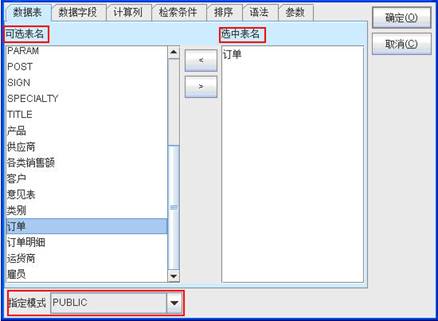
第四步,首先在下面“指定模式”下拉框中选择指定模式,然后从左边“可选表名”框中选择表名到右边“选中表名”框中,在“数据字段”tab页中选择对应数据表的字段名到右边“选中字段”中。然后根据实际需要切换到相关tab页编辑计算列、检索条件、排序、参数等属性,编辑完后,在“语法”tab页中可看到生成的SQL语句,确认无误后,点击【确定】按钮,弹出如下界面:
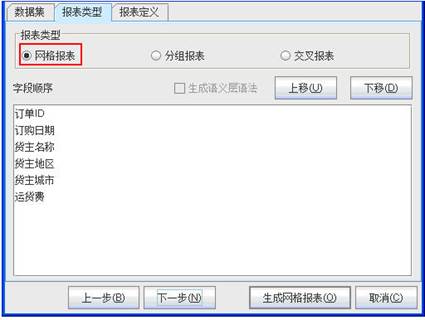
第五步,选择报表类型为“网格报表”,点击下一步,弹出如下界面:
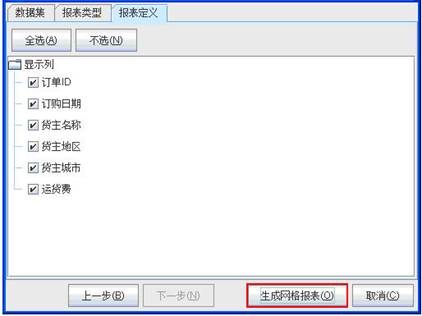
第六步,“显示列“列出了可供显示的所有列名,可选择你需要在报表里显示的列名,然后点击【生成网络报表】按钮,就进入了报表编辑界面,到此一张网格式报表就建好了。如果显示列里的所有列名都需要在报表里显示出来,可以全选,也可以在第四步中,选择网格报表之后,直接点击【生成网格报表】按钮。 做一张网格式报表到此就结束了,如果要通过向导做分组报表,则在第四步“报表类型”组框中选择分组报表,点击下一步按钮。进入下图所示界面:
-
分组式
在所示的新建分组报表向导界面中,定义该分组报表如何分组。
首先,拖拽分组字段到分组定义列表框中,同样的方法可以编辑多级分组。如果是多级分组,可通过【上移】/【下移】按钮调整分组层次顺序。
然后,拖拽相应字段至分组汇总列表框,并在“设置分组汇总的函数”下拉列表中选择函数。
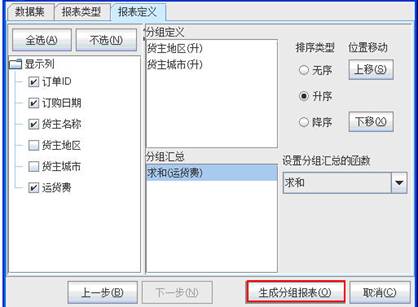
最后,点击【生成分组报表】按钮,系统就进入了新建的分组报表模板编辑界面,在该模板中,可以看到分组报表的表达式都自动生成好了。
-
交叉式
如果要通过向导做交叉表,则在第四步中选择交叉报表,点击下一步按钮。进入下图所示界面:

该界面用来定义交叉报表的左表头,上表头和交叉项。
首先,定义交叉报表的左表头。
从上图左边“可选列”树型框中选择左表头要按其分组的字段,拖拽至行定义列表框中。比如:我们要按货主地区进行分组,则拖拽“货主地区”字段到行定义列表框中,这样行定义列表框中会出现货主地区(升),如果希望降序排列,则在“排序类型”中选中降序选项。
然后,定义交叉报表的上表头。操作方法与行定义一样。比如:上表头按货主名称字段分组,则拖拽该字段到列定义列表框中。
最后,定义交叉报表的交叉项。比如:交叉项为运货费总和,则将AMOUNT(运货费)字段拖拽到值定义列表框中,并在下方“设置交叉汇总的函数”下拉列表中选择求和,表示对该字段进行求和运算。
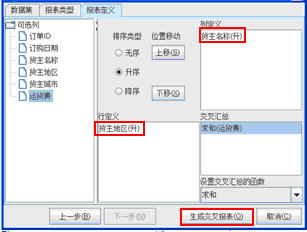
点击【生成交叉报表】按钮,系统就进入了新建的交叉报表模板编辑界面,交叉报表的表达式都已自动生成。
如果新建填报或参数表单,首先在选择填报类型的时候选择填报或参数表单,剩下的步骤与新建普通报表一样,参考前面所述即可。